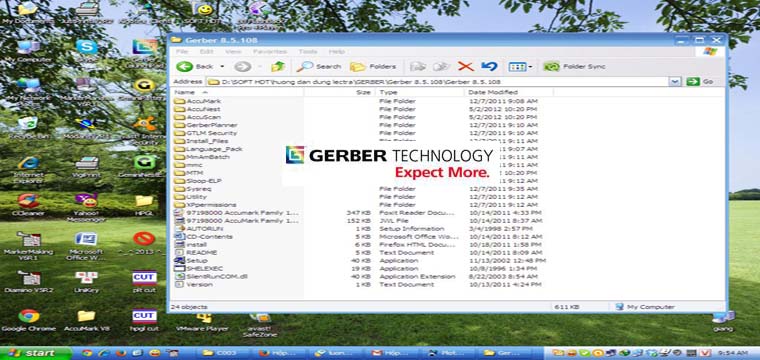Ở các bài trước mình cũng đã có giới thiệu về chức năng Block Fuse trong 2 chương trình Lectra Diamino và Gemini Nest Expert.
Block Fuse trong Lectra Diamino các bạn xem ở bài: https://www.congnghemay.info/2013/08/huong-dan-su-dung-chuc-nang-block-fusing-cua-lectra-diamino/
Block Fuse trong Gemini Nest Expert các bạn xem ở bài: https://www.congnghemay.info/2013/10/huong-dan-su-dung-block-fuse-trong-gemini-nest-expert/
Bài này mình sẽ giới thiệu tiếp đến các bạn cách tạo Block Fuse trong sơ đồ Gerber Marker Making.
Trước tiên các bạn mở sơ đồ, đưa các chi tiết cần tạo thành Block Fuse lại gần nhau như ví dụ hình dưới là mình tạo Block cho cụm thân sau.
Chọn Menu Tools, chọn Block Fuse. Bao gồm các chức năng.
- Create: tạo mới Block Fuse. (Blocking creates a zone around a piece, and it is often used when critical pieces (such as collars or lapels) will be die cut. It is also used when pieces in matched markers are cut, restacked, and cut again. Use this command to make up the block for fusing.)
- Modify: sửa cụm Block Fuse có sẵn. (Use this command to modify a fused block. The modifications can include changing the perimeter type (rectangular or manual), adding pieces, or removing pieces from the block.)
- Copy: sao chép cụm Block Fuse. (This command allows blocks to be copied from a shell marker to a fusible marker. The system creates another fusible block, identical to the first. This only works, however, if the pieces required are available or if you have allowed the system to add the pieces required to create the block)
- Delete: xóa cụm Block Fuse theo chỉ định. (Use this command to delete previously generated blocks.)
- Delete All: xóa toàn bộ các cụm Block Fuse đang có trên sơ đồ. (Use this command to delete all previously generated blocks in the marker.)
- Create Fusing Marker: Use this command to copy the blocked groups, defined in the shell marker using the Create Block command, to the fusing marker.
Chọn Create để tạo mới, xuất hiện cửa sổ Create Block Fuse. Ở cửa sổ này có 3 chức năng.
- Exit: Thoát cửa sổ
- Rectangle: Tạo Block Fuse theo dạng khối Vuông hay Chữ Nhật.
- Automatic: Chương trình sẽ tự động tính toán và tạo Block bao quanh sát cụm chi tiết.
Các bạn trái chuột vào lần lượt các chi tiết rập ở cụm. Xong thì chọn 1 trong 2 chức năng tạo trên.
Nếu chọn Automatic thì sẽ xuất hiện thêm cửa sổ Enter Buffer Amount, nhập khoảng hở xung quanh cụm chi tiết được tạo Block. Để trống cũng được, rồi Ok.
Vạy là đã tạo làm xong rồi đó.
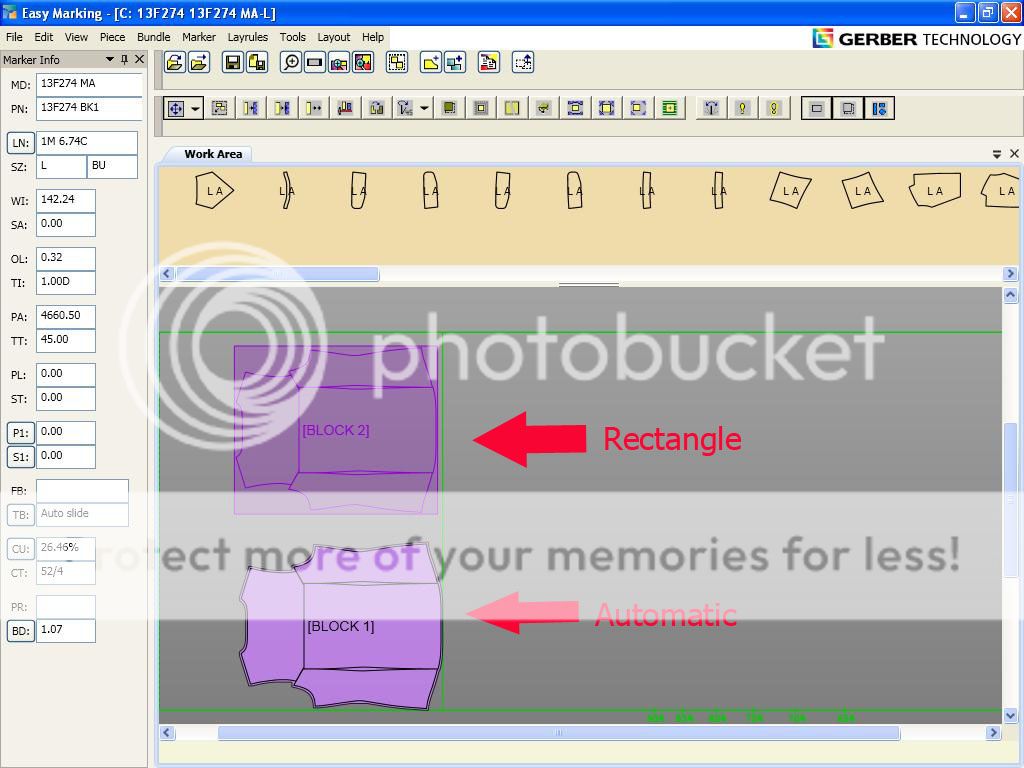
Khi muốn xóa bỏ các Block thì chọn Menu Tools, chọn Block Fuse, chọn Delete hoặc Delete All.
Xin mời các bạn xem video dưới đây để hiểu rõ hơn về cách sử dụng chức năng này nhé.